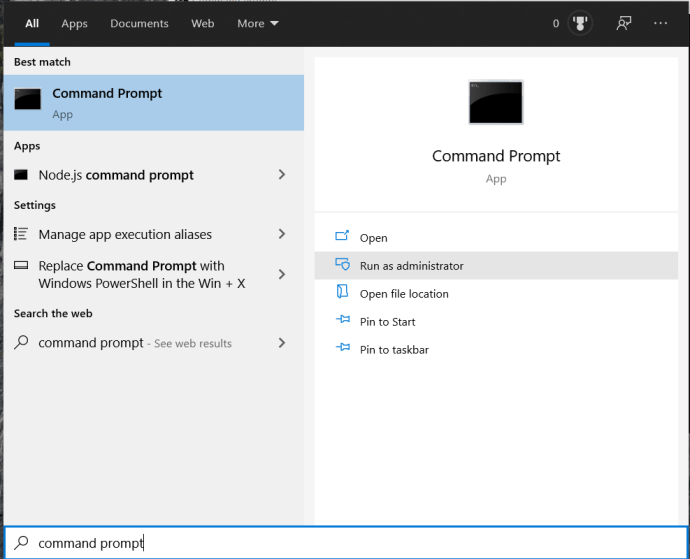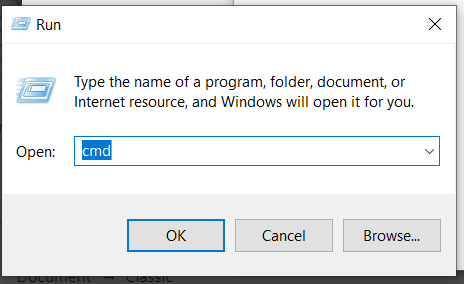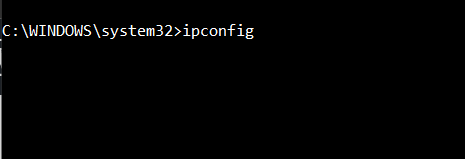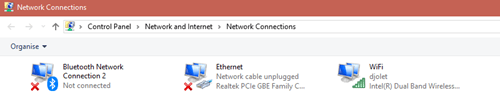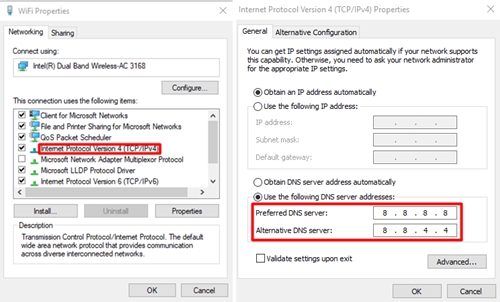DNS veya Alan Adı Sistemi 1985'ten beri internet işlevselliğinde önemli bir rol oynamaktadır. Basitçe söylemek gerekirse, DNS web'in telefon rehberidir. DNS sorunu baş gösterdiğinde, internet bağlantısı imkansız hale gelir ve ister biraz iş halletmek ister sadece çevrimiçi rahatlamak için olsun, bunun ne kadar sinir bozucu olabileceğini bilirsiniz.

Burada meydana gelen en yaygın hatalardan biri şudur: "DNS sunucunuz kullanılamıyor olabilir." Bu uyarı, DNS'nizde bir sorun olduğu ve bu nedenle sorun çözülene kadar interneti kullanamayacağınız anlamına gelir.
Bu makalede, DNS sorununuzu çözmenize yardımcı olabilecek en yaygın çözümlerden bazılarını ele alacağız.
Yönlendiricinizi Yeniden Başlatın
Yönlendiriciler aşırı ısınmaya ve genel olarak sorunlara neden olma eğilimindedir, bu nedenle ilk iş, yönlendiricinizi kontrol etmektir. Esasen, güç düğmesini basılı tutarak manuel olarak yeniden başlatabilirsiniz (yönlendiricinizde bir tane olduğunu varsayarak). Ancak, güvende olmak için, her bir kabloyu yönlendiricinizden çıkarmak, 10-15 dakika beklemek ve her şeyi tekrar takmak daha etkilidir. Bu, cihaza soğuması ve normal şekilde çalışmaya devam etmesi için yeterli zaman verecektir.
Bu yardımcı olursa, yönlendiricinizin aşırı ısınmaya devam etmesi ve aynı hatanın tekrar ortaya çıkması ihtimali vardır. Ne yazık ki, bu muhtemelen yeni bir yönlendirici almanız gerekeceği anlamına gelir. İnternet sağlayıcınızın politikasını kontrol edin ve yönlendiriciyi sizin için kuran kişi onlarsa, onlarla iletişime geçin. Kendi ünitenizi satın aldıysanız, internette gezinin ve aşırı ısınma önleyici önlemlere sahip yeni, daha iyi bir cihaz bulun.
Web Tarayıcısını Değiştirin
Yönlendiricinizi yeniden başlattıysanız ve sorun hala devam ediyorsa, yazılım sorunlarından kaynaklanıyor olabilir. Denenecek en temel şey, yeni bir tarayıcıya şans vermektir. İşte tam da bu nedenle Microsoft Edge bilgisayarınızdan kaldırılamaz. Seçtiğiniz tarayıcı bağlanmayı imkansız hale getiriyorsa, ondan yeni bir tarayıcı indiremezsiniz. Ancak yine de Microsoft Edge'de bir web araması yapabilirsiniz.
Sizin için durum buysa, sorunu çözmek kolaydır. Her zamanki tarayıcınızı kaldırın, Edge'i kullanarak en son sürümünü indirin ve yeniden yükleyin. Bunu yaptıktan sonra, işler normale dönmelidir. Tarayıcı hala sorunlara neden oluyorsa, farklı bir tarayıcıya geçmeyi düşünmenin zamanı gelmiş olabilir.
Güvenlik Duvarınızı Devre Dışı Bırakın
Windows Güvenlik Duvarı bir TSA aracısı gibidir. Sizi olası tehditlere karşı korur, ancak bu bazen garip varsayımlar ve çok sayıda gecikme ile uğraşmanız gerektiği anlamına gelir.
Daha az mecazi olarak konuşulan Windows Güvenlik Duvarı, bilgisayarınızın dışarıdan (çevrimiçi ve çevrimdışı) kötü amaçlı yazılım tehditlerine karşı güvende olmasını sağlayan güçlü bir Windows aracıdır. Bazen, kötü amaçlı olmayan belirli bir yazılımı kötü amaçlı yazılım olarak işaretleyerek sorunlara neden olabilir ve bu da kolayca söz konusu DNS sorununa yol açabilir.
Bu durumda, yukarı çekin Kontrol Paneli ve Güvenlik Duvarını geçici olarak devre dışı bırakın. Hata oluşmayı durdurduysa, söz konusu web sitesi/yazılım için bir istisna oluşturmayı deneyin.
Windows Güvenlik Duvarı sıklıkla benzer sorunlara neden olur, ancak istisnalar yaratılarak kolayca çözülürler. Bu, güvenlik duvarı üzerinden zararsız olduğunu düşündüğünüz uygulamalara ve web sitelerine izin verirken bilgisayarınızın tehditlere karşı güvende kalmasını sağlayacaktır.
DNS Önbelleğinizi Temizleyin
- Windows PowerShell veya Komut İstemi'ni açın.
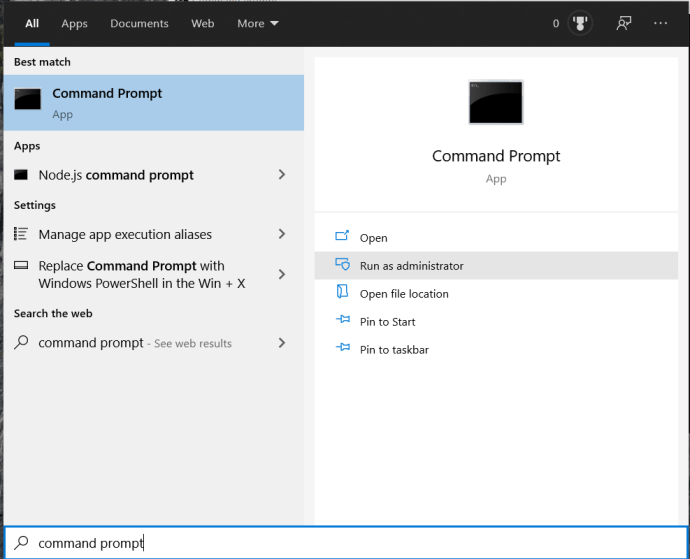
- Şimdi, yazın ipconfig /flushdns ve vur Girmek.

Bilgisayarı yeniden başlatın
Bir dizi hata, DNS sunucunuzun bilgisayarınızın ağ kartı veya kablosuz bağdaştırıcısı tarafından kullanılamıyor görünmesine neden olabilir. Bilgisayarınızı yeniden başlatmak, işletim sisteminin bozulmuş olabilecek çeşitli geçici dosyaları vb. temizlemesine ve sıfırlamasına neden olur.
Başka Bir DNS Sunucusu Seçin
Yukarıdaki çözümlerden hiçbiri işe yaramadıysa, başka bir DNS sunucusu seçme zamanı gelmiştir. Bilgisayar konusunda bilgili veya teknisyen değilseniz, muhtemelen bunu daha önce hiç yapmamışsınızdır, ancak endişelenecek bir şeyiniz yok. Sorunu ve çözümünü anlamak kolaydır.
Söz konusu internet sağlayıcının DNS sunucu adresi otomatik olarak kullanılır. Ancak bu sunucu yavaş olabilir ve aşırı yüklenmesi kolay olabilir. Yapmanız gereken, sağlayıcınızın DNS'sini seçtiğiniz herhangi bir sunucuyla değiştirmek. İşte nasıl yapılacağı.
DNS Sunucusunu Değiştirmek için Yönlendiriciyi Kullanma
DNS sunucusunu değiştirmek için yönlendiricinizin ayarlarını kullanabilirsiniz. Tarayıcınızı açın ve aşağıdakileri yapın:
- basmak Kazan + R Çalıştır programını açmak için “yazıncmd" ve bas Girmek.
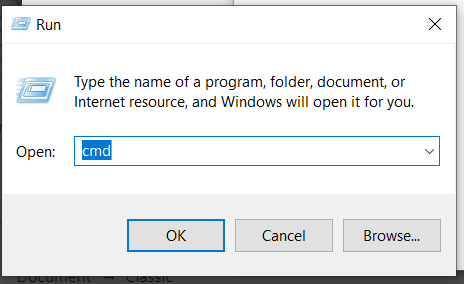
- Girmek "ipconfig” Komut İsteminde (cmd) ve tuşuna basın Girmek.
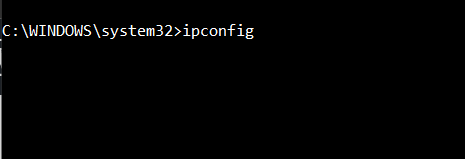
- Aşağıdaki sayıları kopyalayın Varsayılan giriş panoya (kullanın Ctrl + C emretmek).
- Bu numaraları tarayıcınızın adres alanına yapıştırın ve Girmek.
- Oturum açmak için ilgili erişim bilgilerinizi kullanın.
- Seçmek internet menüde ve ardından Hesap Bilgileri.
- Bul Dns sunucusu
- Seçme Diğer DNSv4 sunucularını kullanın.
- Google'ın DNS sunucusunu kullanmak için 8.8.8.8 yazın. ve 8.8.4.4. yanındaki kutularda Tercih edilen DNSv4 sunucusu ve Alternatif DNSv4 sunucusu.
DNS Sunucusunu Değiştirmek için Windows Araçlarını Kullanma
Windows kullanarak bilgisayarınızdaki DNS sunucusunu değiştirmek için önce Denetim Masası'ndaki ağ bağlantısı özelliklerine erişmeniz gerekir.
- git Denetim Masası > Ağ ve İnternet > Ağ Bağlantıları ve kullanımda olan internet bağdaştırıcısını bulun.
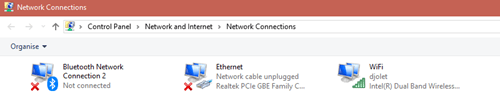
- Sağ tıklayın ve ardından Özellikler.
- Seçme İnternet protokolü sürüm 4 ve tıklayın Özellikler.
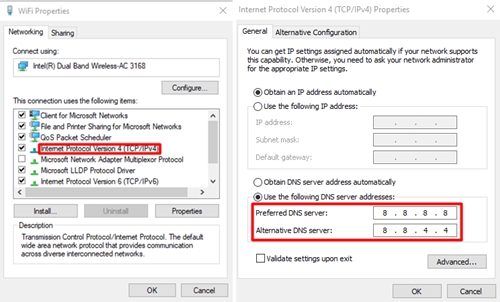
- 9. adımdaki talimatları yukarıdan izleyin.
Sağlayıcınızla İletişime Geçin
İnternetinizi acilen geri almanız gerekiyorsa bu adımları izleyin. Ancak işe yaramazsa veya sorun devam ederse, sağlayıcınızı aramalısınız. Onlara sorununuzu anlatın ve talimatlarını izleyin.
Bu makale size yardımcı oldu mu? Evet ise, hangi yöntemle gittiniz? DNS'nizi hiç farklı bir yaklaşımla düzelttiniz mi? Aşağıdaki yorum bölümünde bize bildirin ve tartışmaya katılın.